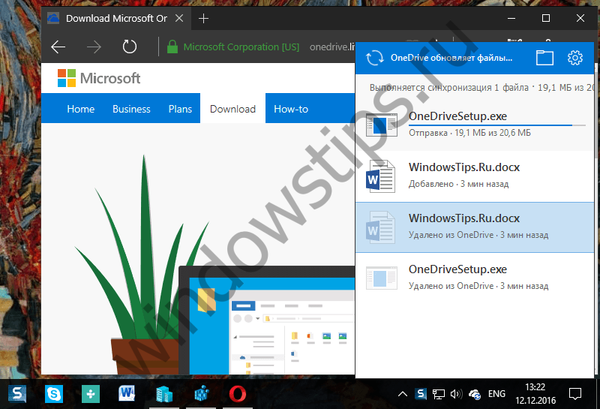Oprócz opcji „Widok” i „Otwórz”, w menu kontekstowym Eksploratora jest osobny element „Otwórz za pomocą ...”, umożliwiający użytkownikowi samodzielne wybieranie programów innych niż te, które domyślnie otwierają plik. Ale co jeśli nagle z jakiegoś powodu ta ważna pozycja nagle zniknie z menu kontekstowego? Bez względu na to, co spowodowało awarię systemu lub atak wirusa, w większości przypadków można go przywrócić ręcznie.
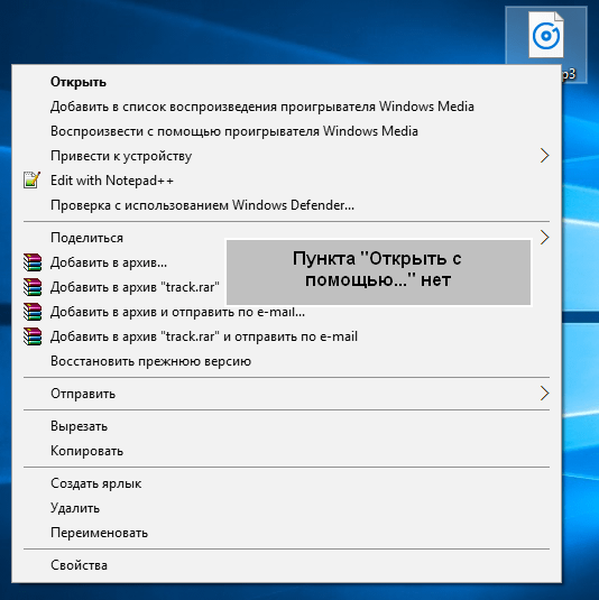
Oto jak to zrobić. Naciśnij jednocześnie klawisze Win + R i uruchom polecenie regedit w otwartym oknie dialogowym. Spowoduje to uruchomienie wbudowanego edytora rejestru Windows. W lewej kolumnie edytora rozwiń następującą gałąź:
HKEY_CLASSES_ROOT / * / ShellEx / ContextMenuHandlersTeraz dokładnie sprawdź, czy folder Otwórz za pomocą znajduje się w katalogu ContextMenuHandlers. Jeśli nie, musisz utworzyć go ręcznie. Aby to zrobić, kliknij prawym przyciskiem myszy katalog nadrzędny i wybierz element menu Utwórz -> sekcja.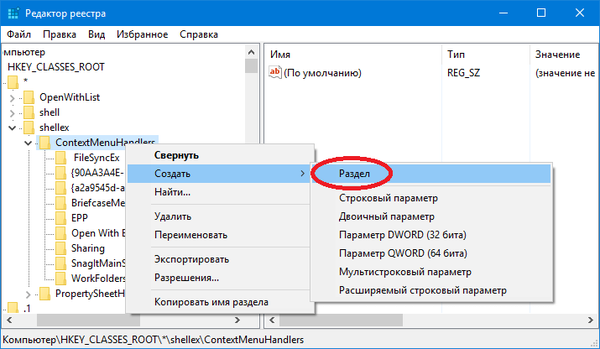
Nadaj mu nazwę Otwórz za pomocą. W nowej sekcji (w prawej kolumnie okna edytora) zobaczysz automatycznie utworzony domyślny parametr ciągu. Kliknij go dwukrotnie myszą i ustaw jego wartość na ciąg 09799AFB-AD67-11d1-ABCD-00C04FC30936.
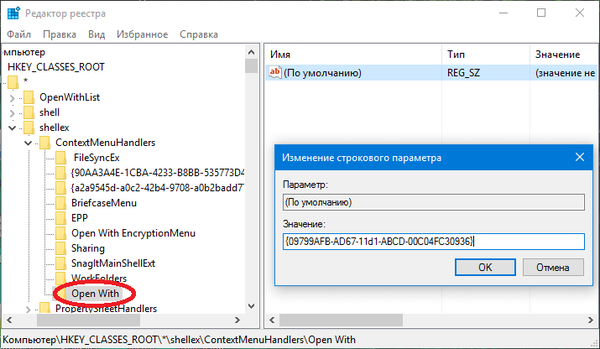
To wszystko. Zamknij edytor rejestru i sprawdź, czy brakujący element pojawił się w menu kontekstowym Eksploratora. Jeśli nigdzie się nie pomyliłeś, element „Otwórz za pomocą ...” zostanie bezpiecznie przywrócony. Uruchom ponownie Eksploratora jest opcjonalny.
Miłego dnia!